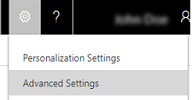アクセス チーム テンプレートを作成し、エンティティ フォームに追加する
チーム テンプレートは、自動的に作成されたチームのアクセスに対して有効になっているエンティティに使用できます。 チーム テンプレートで、エンティティ レコードに対するアクセス権とエンティティの種類を指定する必要があります。 たとえば、取引先企業エンティティのチーム テンプレートを作成し、チームが自動的に作成されたときに、チーム メンバーに付与された取引先企業レコードのアクセス権の読み取り、書き込み、共有を指定することができます。 チーム用テンプレートを作成した後は、新しいチーム テンプレートを挿入するエンティティのメイン フォームをカスタマイズする必要があります。 カスタマイズを公開すると、アクセス チーム テンプレートが、一覧フォームで、指定されたエンティティの全レコード フォームに追加されます。 たとえば、取引先企業エンティティで使用する 「営業チーム」 というチームのテンプレートを作成したとします。 すべての取引先企業レコード フォームで、「営業チーム」 と呼ばれる一覧が表示されます。 この一覧を使用して、チーム メンバーを追加または削除できます。
アクセス チームのエンティティの有効化
システム管理者セキュリティ ロールまたは同等のアクセス許可を持っている必要があります。
設定>カスタマイズに移動します。
カスタマイズウィンドウで、システムのカスタマイズを選択します。
ナビゲーション ウィンドウで、エンティティを展開してから、そのチーム テンプレートで使用するエンティティを選択します。
エンティティの定義フォームの通信および共同作業セクションで、アクセス チームチェックボックスを選択します。
操作ツール バーで、保存を選択します。
チーム テンプレートの作成
設定>セキュリティに移動します。
アクセス チーム テンプレートを選択します。
操作ツール バーで、新規を選択して、必須フィールドに入力してから、保存をクリックします。
Note
エンティティごとに作成できる Access Team のテンプレートは 2 つのみです。
エンティティ フォームへのチーム テンプレートの追加
システム管理者セキュリティ ロールまたは同等のアクセス許可を持っている必要があります。
設定>カスタマイズに移動します。
カスタマイズウィンドウで、システムのカスタマイズを選択します。
ナビゲーション ウィンドウで、エンティティを展開し、そのチーム テンプレートで使用するエンティティを展開してから、フォームを選択します。
システム フォームで、アクティブなフォーム>メインフォームを選択します。
メインフォームで、挿入タブをオープンします。
リボンで、サブグリッドを選択します。
プロパティの設定ダイアログ ボックスが表示されます。
プロパティの設定で、必須フィールドに入力してから、フォームにラベルを表示チェック ボックスを選択します。
レコードドロップダウン リストで、すべてのレコードの種類を選択します。
エンティティドロップダウン リストで、ユーザーを選択します。
既定のビュードロップダウン リストで、関連するレコード チーム メンバーを選択します。
チーム テンプレートドロップダウン リストで、必要なテンプレートを選択し、セットを選択します。
これで、選択したチーム テンプレートがメインフォームに表示されます。
操作ツールバー、保存をクリックまたはタップし、公開を選択します。
Note
アクセス チーム テンプレートは、ソリューションでそのエンティティとともにエクスポートされません。 エンティティを別のインスタンスにエクスポートするときは、管理者はテンプレートを再作成する必要があります。
 ) ナビゲーション バーにあります。
) ナビゲーション バーにあります。